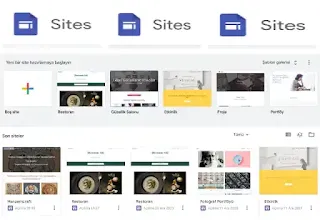 |
| Google Sites ile Profesyonel Web Sitesi Oluşturma |
Merhaba ve hoş geldiniz! Bugün sizlere, Google Sites kullanarak nasıl profesyonel bir web sitesi oluşturabileceğinizi anlatacağım. İnternet dünyasında var olmak ve yoğunluğu veya kişisel projenizi tanıtmak için bir web sitesine sahip olmanız büyük bir avantajdır. Google Sites, kullanımı kolay bir bileşen ve güçlü özelliklerle size yardımcı olabilecek harika bir araçtır. Bu yazıda, Google Sites'ın temel özellikleri ve adım adım nasıl profesyonel bir web sitesi oluşturabileceğinizi anlatacağım. Hazırsanız başlayalım!
İçindekiler
- Google Sites Nedir?
- Google Sites'ın Avantajları
- Profesyonel Bir Web Sitesi Nasıl Oluşturulur?
- Adım 1: Hesap Oluşturma
- Adım 2: Yeni Bir Site Oluşturma
- Adım 3: Şablon Seçme
- Adım 4: Sayfa Düzenini Belirleme
- Adım 5: İçeriği Ekleyin
- Adım 6: Navigasyon Menüsü Oluşturma
- Adım 7: Tasarım Özelleştirme
- Adım 8: Mobil Uyumluluk Kontrolü
- Adım 9: SEO Optimizasyonu
- Adım 10: Web Sitesini Yayınlama
- Ayarlar Menüsü
- Gezinme Menüsü Düzenleme
- Marka Görselleri Seçeneği
- Görüntüleyen Araçlar Kısmı
- Özel Alan Bölümü
- Analytics Bölümü
- Duyuru Banner Kısmı
- Sıkça Sorulan Sorular (SSS)
- Sonuç
Google Sites Nedir?
Google Sites, kullanıcıların basit bir şekilde web sitesi oluşturmasını sağlayan bir web tabanlı bir uygulamadır. Google tarafından sunulan bu hizmet, kullanıcı dostu arayüz ve işlevsel özelliklere dikkat çekmektedir. Google Sites'ı kullanarak, işletmeler, eğitim kurumları veya kişisel projeler için profesyonel bir web sitesi oluşturabilirsiniz.
Google Sites'ın Avantajları
Google Sites'ın birçok avantajı bulunmaktadır. İşte bazıları:- Kullanımı Kolay: Google Sites, kullanıcı dostu arayüzü sayesinde herkesin seçenekleriyle web sitesi oluşturmasını sağlar. Daha önce yazılmadan veya tasarım deneyimi olmayanlar bile bu aracı rahatça kullanabilirsiniz.
- Ücretsiz: Google Sites, tamamen ücretsiz olarak sunulmaktadır. Bu da maliyetleri düşürerek herkesin profesyonel bir web sitesine sahip olmasını sağlar.
- Entegrasyon: Google Sites, Google hizmetleriyle entegre çalışır. Gmail, Google Drive ve diğer Google uygulamaları ile entegre bir deneyim sunuyor.
- SEO Dostu: Google Sites, SEO optimizasyonlu bir yapıya sahiptir. Bu da web sitenizin arama motorlarında daha kolay çalışmasını sağlar.
Profesyonel Bir Web Sitesi Nasıl Oluşturulur?
Google Sites kullanarak profesyonel bir web sitesi oluşturmak için aşağıdaki adımları takip edebilirsiniz:
Adım 1: Hesap Oluşturma
Google Sites'ı kullanmak için bir Google hesabına sahip olmanız gerekmektedir. Bir Google hesabı yoksa, hemen bir tane oluşturun.
Adım 2: Yeni Bir Site Oluşturma
Google Drive'a giriş yapın ve ardından "Yeni" düğmesine tıklayın. Açılır menüden "Google Sites" seçeneğini seçin. Diğer seçenek için tıklayın Google Sites
Adım 3: Şablon Seçme
Google Sites, bir dizi şablon sunar. İhtiyacınıza en uygun olanı seçin veya boş bir şablonla başlayın.
Adım 4: Sayfa Düzenini Belirleme
Web sitenizin ana kısmını ve diğer sayfalarını tasarlamak için sayfa düzenini belirleyin. Google Sites, farklı düzen seçenekleri sunar.Adım 5: İçeriği Ekleyin
Web sitenize metin, resim, video veya diğer içerikleri ekleyin. İçeriği düzenlemek için Google Sites'ın düzenleme araçlarını kullanabilirsiniz.
Adım 6: Navigasyon Menüsü Oluşturma
Web sitenizin kullanıcı dostu bir navigasyon listesi oluşturun. Bu menü, kullanıcıların web sitesinde gezinmesini kolaylaştıracaktır. Google Sites'ın navigasyon menüsü oluşturma araçlarını kullanarak menünüzü tasarlayın.
Adım 7: Tasarım Özelleştirme
Google Sites'ın sunduğu tasarım araçlarını kullanarak web sitenizin görünümünü özelleştirin. Renkler, yazı türleri, arka planlar ve diğer tasarımları düzenleyerek web sitenizi kişiselleştirin.
Adım 8: Mobil Uyumluluk Kontrolü
Profesyonel bir web sitesi oluşturulurken, mobil uyumluluğun da önemi vardır. Google Sites'ın mobil özelliklerini kullanarak web sitenizin mobil görünümünün iyi görünüp görünmediğini kontrol edin. Sitenizi Ön izleme butonuna tıklayarak mobil uygunluğu test edebilirsin.
Adım 9: SEO Optimizasyonu
Web sitenizin sıralamasını artırmak için SEO optimizasyonu gerçekleştirin ve arama motorlarındaki görünürlüğünüzü güçlendirin. Başlıklar, meta açıklamaları, anahtar kelimeler ve URL verileri gibi özellikleri kullanarak Google Sites üzerinde SEO ayarlarınızı yapın.
Adım 10: Web Sitesini Yayınlama
Web sitenizi tamamladıktan sonra yayınlamaya hazırsınız. Google Sites üzerindeki "Yayınla" butonunu kullanarak web sitenizi yayınlayın. Ayrıca web sitenizin URL'sini alarak başkalarıyla paylaşabilirsiniz.
Yayınlama aşamasına geçtiğinizde, karşınıza "Web'de Yayınla" bölümü çıkacaktır. İlk olarak, Web adresinizi belirlemek için örnek olarak "webdeilk" adını belirledim. Sitemizin URL'si şu şekilde olacaktır: "https://sites.google.com/view/webdeilk".
Eğer özel bir alan adınız varsa, ikinci seçenekte yer alan "Yönet" seçeneğine tıklamanız gerekecektir. Ayrıca, "Herkese açık arama motorlarından sitemi görüntülenmesini sağlamak için" seçeneğini aktive ederek, sitenizin arama motorlarında daha fazla görünürlük elde etmenizi sağlayabilirsiniz.
Ayarlar Menüsü
- Gezinme Menüsü Düzenleme: Ayarlar menüsünden, sayfanın gezinme alanlarını düzenleyebilirsiniz.
- Marka Görselleri Seçeneği: Marka görselleri seçeneği üzerinden logo yükleyebilir ve siteyi kolayca kişiselleştirebilirsiniz.
- Görüntüleyen Araçlar Kısmı: Görüntüleyen araçlar bölümünden, sayfanın son güncellenme zamanını görüntüleyebilir ve yer işaretlerini etkinleştirebilir veya devre dışı bırakabilirsiniz.
- Özel Alan Bölümü: Özel alan bölümünden, alan adınızı özelleştirebilir ve kurabilirsiniz.
- Analytics Bölümü: Analytics bölümünden, Google Analytics hesabınızı etkinleştirebilir ve belirtileri izleyebilirsiniz.
- Duyuru Banner Kısmı: Duyuru banner bölümünden, sayfanıza özel metin seçenekleri ve kişisel bilgiler ekleyebilirsiniz.
Sıkça Sorulan Sorular (SSS)
Google Sites'ı kullanmak ücretsiz midir?
Evet, Google Sites tamamen ücretsizdir. Bir Google hesabıyla giriş yaparak hemen kullanmaya başlayabilirsiniz.
Google Sites'ın SEO'ya uygun olduğu söyleniyor. Bunun için ne yapmak gerekir?
Google Sites, SEO optimizasyonlu bir yapıya sahiptir. Başlıkları, meta açıklamaları ve anahtar kelimeleri doğru bir şekilde kullanarak web sitenizi SEO dostu hale getirebilirsiniz.
Google Sites üzerinde nasıl bir navigasyon menüsü sağlayabilirim?
Google Sites'ın navigasyon menüsü oluşturma araçlarını kullanarak web sitenizde kolayca bir menü oluşturabilirsiniz. Menü seçeneklerini değiştirerek ve düzenleyerek kullanıcıların web sitenizde gezinmesini kolaylaştırabilirsiniz.
Google Sites ile mobil uyumlu bir web sitesi olabilir miyim?
Evet, Google Sites mobil uyumlu web siteleri oluşturmanıza olanak tanır. Tasarım araçlarınızı kullanarak web sitenizin mobil görünümünün iyi görünmesini sağlayabilirsiniz.
Google Sites'ta web sitesini nasıl yayınlarım?
Web sitenizi tamamladıktan sonra, Google Sites üzerindeki "Yayınla" düğmesini kullanarak web sitenizi yayınlayabilirsiniz. Ayrıca web sitenizin URL'sini alarak başkalarıyla paylaşabilirsiniz.
Sonuç
Google Sites kullanarak profesyonel bir web sitesi oluşturmak oldukça kolay ve etkili bir yöntemdir. İlgili adımları takip ederek, web sitenizi kısa sürede hazır hale getirebilir ve içeriğinizi paylaşabilirsiniz. Ayrıca, sitenizin tasarımını özelleştirerek markanızı veya kişisel projenizi en iyi şekilde yansıtabilirsiniz.
Ayarlar menüsü sayesinde, sitenizin görünümünü ve işlevselliğini daha da geliştirebilirsiniz. Gezinme menüsü düzenleme, marka görselleri seçeneği, görüntüleyen araçlar kısmı, özel alan bölümü ve analytics bölümü gibi özellikleri kullanarak sitenizi ihtiyacınıza uygun şekilde özelleştirebilirsiniz. Ayrıca, duyuru banner kısmını kullanarak önemli bilgileri ziyaretçilere iletebilirsiniz.
Sıkça Sorulan Sorular (SSS) bölümü, kullanıcıların olası sorularına hızlı ve açıklayıcı cevaplar sunarak sitenizin kullanımını daha da kolaylaştırır.
Sonuç olarak, Google Sites'ı kullanarak hem profesyonel hem de kullanıcı dostu bir web sitesi oluşturabilirsiniz. Hazır şablonları ve kullanıcı dostu arayüzü sayesinde, web sitesi oluşturma süreci keyifli ve verimli bir deneyim haline gelir. İyi çalışmalar!
Yorumlar
Yorum Gönder